- Unity User Manual (2020.2 beta)
- Unity を使用する
- アセットワークフロー
- アセットストアの使用
- Asset Store でのパッケージの購入とダウンロード
Asset Store でのパッケージの購入とダウンロード
Asset Store のアセットパッケージの約 10% は無料でダウンロードでき、他のものはそのサイズやスコープの規模によって 5 ドルから 3500 ドルで購入できます。多くのパブリッシャーは、パッケージのライトバージョンを提供しています。これは無料、または割引料金で入手でき、ニーズに合っているかどうかを評価できます。
Unity アセットストアはダウンロードと購入を Unity アカウントを通して管理します。Unity アカウントは Unity を使用するときに ID にリンクされます。Unity エディターで、購入やダウンロードに使用したUnity ID にサインインしている場合は、Package Manager を使用してアセットパッケージをプロジェクトにインポートできます。
Unity アカウントをまだ持っていない場合は、作成する必要があります。
Unity アカウントの作成
新しい Unity アカウントを作成するには、Unity ID の作成 に移動し、手順に従ってください。または、Unity Asset Store を開き、Sign In をクリックして Create Unity Account を選択します。
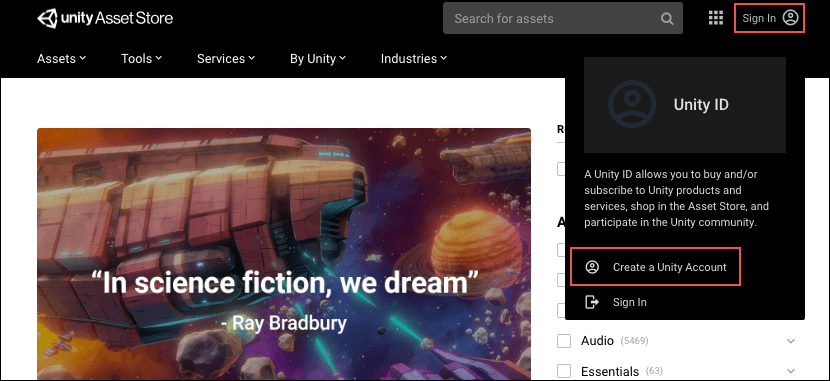
アセットストアで購入する新しいパッケージを見つける
ウェブブラウザーで Asset Store を開くと、Unity が提供するセールやプロモーションの一部を表すサムネイル画像がメインページに表示されます。最も人気のある推奨されるアセットパッケージなど、いくつかのお勧めもあります。
お勧めを参照したり、何か特定のものを検索したりできます。特定のタイプのアセットを探す場合は、以下の検索、フィルター、ソートの方法を単独で、または組み合わせて使用できます。
- 名前またはキーワードで検索します。以下はその例です。
- “fox family” など、特定の何かを検索します。
- “FBX” を検索して、FBX のモデルやツールを含むパッケージを見つけます。
- “demo” (デモ) を検索すると、タイトルに “demo” が含まれるパッケージが表示されます。
- 選択メニューから、参照する関連するアセットパッケージのコレクションを選択します。例えば、 By Unity (Unity 製) のメニューから Tutorials (チュートリアル) を選択します。
- フィルターサイドバーで任意のカテゴリーまたはサブカテゴリーを選択します。例えば、Audio のメインカテゴリチェックボックスを選択するか、それを開いてから Sound FX サブカテゴリーを選択します。
- フィルターサイドバーのアイテムの任意の組み合わせを使用して、Unity が提案するアセッパッケージを絞り込みます。例えば、これらのオプションを設定して、Unity 製のキャラクター、小道具、環境のパックが含まれるようにお勧めのリストを絞り込めます。
- すべてのカテゴリー (All Categories): 3D をチェック
- Unity バージョン (Unity Versions): Unity 2019.x を選択
- パブリッシャー (Publisher): “unity” を検索して Unity Technologies を選択
- 評価 (Ratings): 5 つ星を選択
- プラットフォーム (Platforms): iOS をチェック
- Sort by ドロップダウンメニューから方法を選択します。関連性、人気、評価、リリース日、更新日、名前、価格でソートできます。
ヒント: 最初からやり直す必要がある場合は、サイドバー上部にある フィルターをクリアする リンクをクリックして、すべてのフィルターオプションをデフォルト値にリセットします。
アセットパッケージに関する情報の取得
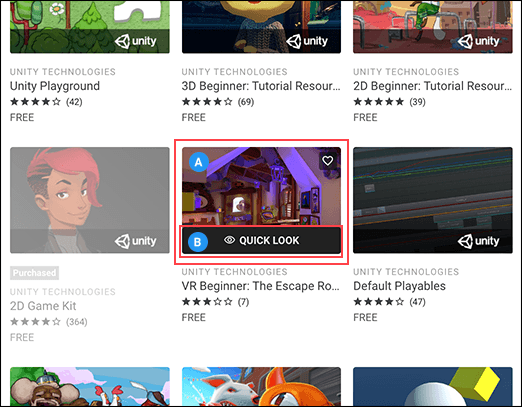
おもしろそうなアセットパッケージを見つけたら、以下を行います。
- サムネイル (A) にカーソルを合わせ、表示される QUICK LOOK リンク (B) をクリックします。ポップアップウィンドウにいくつかの画像や動画、基本的な情報が表示されます。また、 Add to Cart ボタンを押すとアセットパッケージを購入できます (または、Add to My Assets ボタンを押すと、無料パッケージをダウンロードできます)。
- サムネイル (A) をクリックするとアセットパッケージのメイン情報ページが開き、パッケージの詳細な説明とコンテンツのリストが表示されます。パッケージを お気に入り リストやカスタムリストに加えたり、レビューを見たり、ソーシャルメディアでアセットパッケージを共有したり、Unity が提案する他のアセットパッケージへのリンクを見たりすることができます。
アセットパッケージの購入
アセットパッケージは Unity Asset Store で購入できます。UnityID にログインすると、自動的にPackage Manager ウィンドウで利用可能になります。
アセットパッケージの購入は以下の通りです。
-
Add to Cart (カートに加える) ボタンを押します。

Add to Cart ボタンをクリックしてアセットパッケージを購入します。 パッケージがショッピングカートに入ったことを確認するメッセージが表示されます。
-
支払いの準備ができたら、 Proceed to Checkout ボタンを押します。
チェックアウトのページが表示されます。
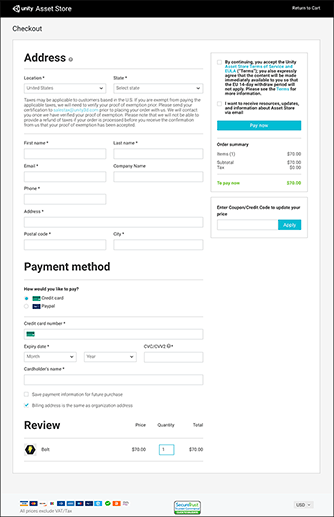
ショッピングカートからチェックアウトページにアクセスできます。 -
Checkout ページで、以下の情報を入力します。
- Address セクションに、住所、 メールアドレス、電話番号を入力します。
- Payment セクションで、支払いの詳細を入力します。クレジットカードまたは PayPal で支払いが可能です。
- Review セクションで、アセットパッケージと数量が正しいことを確認します。
- Asset Store Terms of Service and EULA (アセットストアサービス規約およびエンドユーザーライセンス契約 (EULA)) を有効にします。
- アセットストアから情報を受け取りたい場合は、メール通知を有効にします。
- セールや特別なプロモーションのクーポンやクレジットがある場合は、Enter Coupon/Credit Code to update your price ボックスにコードを入力し Apply をクリックします。
完了したら Pay Now ボタンを押します。
アセットストアが支払いの処理を終了すると、新しく購入したパッケージが請求書ページに表示されます。
後で注文番号を確認できるように、このページを保存または印刷してください。パブリッシャーは、サポートを提供するときに購入を確認できるように、この番号を尋ねる場合があります。
アセットパッケージのダウンロード
Unity アセットストアから無料のアセットパッケージをダウンロードできます。Unity ID でログインすると、自動的に Package Manager ウィンドウでそれらが利用可能になります。
無料のAsset パッケージをダウンロードする方法は、以下の通りです。
-
Add to My Assets ボタンをクリックします。
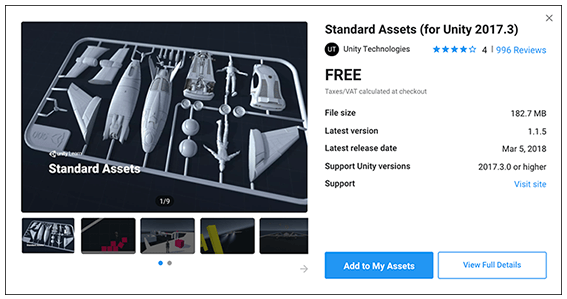
Add to My Assets ボタンをクリックして無料でアセットパッケージをダウンロードします。 パッケージがアセットリストにあることを確認するメッセージが表示され、Unity でそれらを開くリンク、または Unity Asset Store でリストを開くためのリンクが提供されます。